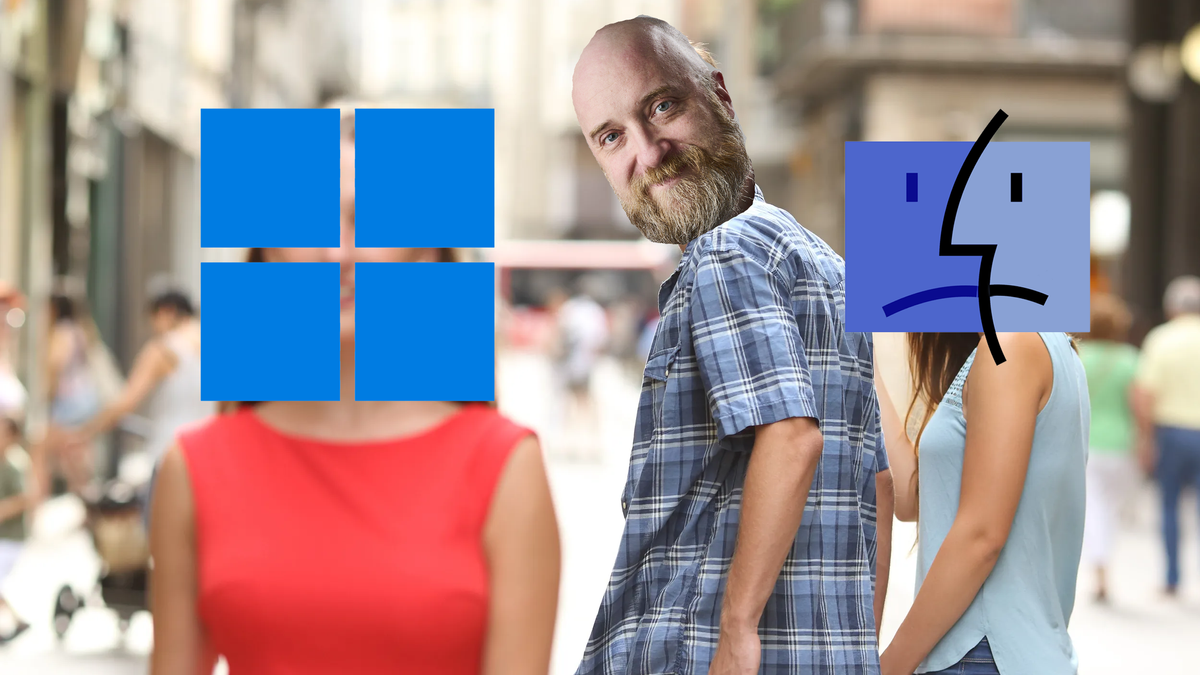我开始全职使用 Mac 工作——但这些是我错过的 Windows 11 让我切换回来的东西
快速阅读: 《技术雷达》消息,本文作者分享了从Windows 11转向macOS的使用体验,怀念Windows 11的剪贴板历史记录和窗口管理功能,批评微软过于依赖AI功能而非实用特性,同时推荐了一些相关科技产品和资讯。
**告别Windows 11,转向macOS的体验分享**
Mac和MacBook——这些设备均由苹果公司自行生产。苹果在停止对旧设备支持方面表现得十分果断。虽然我不太喜欢这一点,但它确实意味着苹果清楚了解哪些硬件能够运行macOS,从而更容易保证软件的正常运行。尽管如此,macOS并非完全没有问题,但这些问题出现的频率较低,整体用户体验也更为稳定。
另一方面,当macOS遇到问题时,我常常感到束手无策,而使用Windows时,我通常能大致判断问题所在并知道如何解决。(图片来源:Studio Romantic / Shutterstock)
**对Windows 11的怀念**
然而,随着我每天越来越多地使用macOS,我发现自己开始怀念Windows 11的一些特性——这些特性在我之前并未引起太多注意。
也许最显著,但最不吸引人的功能就是复制粘贴。我不是指习惯用CMD + C代替CTRL + C,虽然这有些烦人,但很快便成为了一种本能,你也可以在偏好设置中将其改回Windows的方式。我确实想念的是Windows 11出色的剪贴板历史记录功能。(图片来源:Future / Microsoft)
在Windows 11中,你可以按Windows键 + V打开一个小菜单,展示你已复制到剪贴板的内容历史,这样可以轻松切换内容并快速粘贴。这是Windows近年来最好的功能之一,我在macOS中非常怀念它。最终我安装了一个第三方工具来实现类似的功能,但它不像微软的内置功能那样易用。
当我使用较小屏幕的笔记本电脑时,我也非常欣赏轻松将窗口拖动到屏幕左右两侧的能力,这也让小屏幕下的多任务处理变得更容易。只需抓住窗口的标题栏并拖动到屏幕左侧或右侧,窗口就会扩大以占据半个屏幕。然后你可以在屏幕另一侧对另一个窗口重复此操作,以便并排放置两个同样大小的窗口。我经常使用Windows键 + 方向键的快捷键让这个过程更加便捷。在窗口布局时,Windows 11还会显示其他已打开的窗口,以便快速布局到对面。(图片来源:Apple)
尽管macOS Sequoia终于引入了类似的功能,但它仍然不如Windows 11的实现流畅,并且缺少一些功能。在Windows 11中将窗口拖至顶部以全屏显示的功能也是我在转到macOS后非常怀念的功能。
老实说,仅凭剪贴板功能就足以让我重新使用Windows 11。尽管存在诸多麻烦和不便,但这个功能确实极大地提升了我的工作效率。
所以,微软可能会很高兴没有完全失去另一个客户(而且我仍然会在我的游戏PC上使用Windows),但我也希望微软明白,让它的人继续使用其操作系统,甚至有一天真正喜欢它的操作系统,不是靠AI噱头和令人厌烦的服务广告,而是专注于看似简单却能有效运作并让人们生活更便利的功能。
我的担心是,微软不会这么做,反而会认为在更多应用中加入Copilot就能留住用户。相信我,这不会起作用。
您或许也会感兴趣:
– **亚马逊春季促销期间,M2 MacBook Air价格如此实惠,不要浪费时间去考虑其他笔记本电脑。**
– **使用Nvidia RTX 5090在8K分辨率下玩《刺客信条:影子》是一场噩梦——直到我打开了Multi Frame Gen。**
– **我已经评测过Apple MacBook Air 15英寸(M4)——对于大多数人来说,它仍然是我推荐的最佳15英寸笔记本电脑。**
**每日获取见解、灵感和优惠信息**
订阅最新新闻、评论、观点、顶级科技优惠等。
通过我们的可信合作伙伴或赞助商接收来自我们的电子邮件
**主题:Windows 11**
**马特·汉森**
**社交链接导航**
**核心科技主编**
马特是TechRadar的核心技术主编,负责计算和移动技术。他曾为PC Plus、PC Format、T3和Linux Format等多家刊物撰稿,他对技术的各个方面都充满热情,尤其是计算和PC游戏。自2014年加入TechRadar以来,他亲自审查和使用了我们最佳笔记本电脑指南中的大多数笔记本电脑,还亲自审查了超过250台笔记本电脑和计算配件。
(以上内容均由Ai生成)